Facebookストーリーの作成方法

Facebookストーリーは作成するのがとても楽しいです。Androidデバイスとコンピュータでストーリーを作成する方法を紹介します。
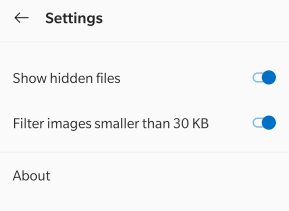
きっと、Androidスマートフォンには何千枚もの写真があり、それらをどうするか混乱しています。それらすべてを保持することはできませんが(ストレージ制限)、同時にそれらを整理するまで削除することはできません。それまでは、フォトロッカーアプリを使用してAndroidで写真を非表示にし、詮索好きな目や鼻を突くような写真から遠ざけることができます。
写真を秘密にしておくということは、写真に特定の属性を適用して、写真を平面図から隠すことを意味します。ただし、それらは以前と同じ量のストレージスペースを消費し、あなた以外の誰にも見られないという事実を除いて、以前と同じままです。
Androidで写真を秘密にする方法
Androidで写真を非表示にする方法は2つあります
フォトロッカーアプリを使用して、Androidで写真を非表示にします。
写真をフォルダに移動して名前を変更することで、Androidで写真を非表示にすることができます。Androidスマートフォンでフォルダを保護する手順は次のとおりです。
手順1:ファイルエクスプローラーアプリを使用して、携帯電話のファイルとフォルダーにアクセスします。
ステップ2:右上隅にある3つのドットをクリックし、設定をタップします。
手順3:[隠しファイルを表示]を見つけ、トグルスイッチを右にスライドして、デバイス上のすべての隠しファイルを表示します。
ステップ4:ここで、任意の名前の新しいフォルダーを作成します。名前の前にドットまたはピリオドを追加することを忘れないでください。
注:フォルダー名の前にピリオドまたはドットを追加すると、フォルダーは通常の表示から非表示になり、[隠しファイルを表示]ボタンがオンになっている場合にのみ表示されます。
ステップ5:次に、画像が保存されているフォルダーに移動し、作成された新しいフォルダーに画像を移動します。
手順6:今回は[隠しファイルを表示する]トグルスイッチをオフにする必要があることを除いて、手順2と3に従います。
ステップ7:ギャラリーを開くと、空になっています。これで、作成した新しいフォルダにすべての写真が安全に非表示になりました。[隠しファイルを表示する]オプションをオンにして、非表示になっていない任意のフォルダーにコピーして戻すことで、いつでもそれらを表示できます。
注:すべての写真または一部の写真を非表示にすることができます。選択した数個だけを保護したい場合は、それらを新しいフォルダに移動するときに選択する必要があります。
長所
短所
また読む: Android 2020のための10の最高のファイル共有アプリ–最高のファイル転送アプリ
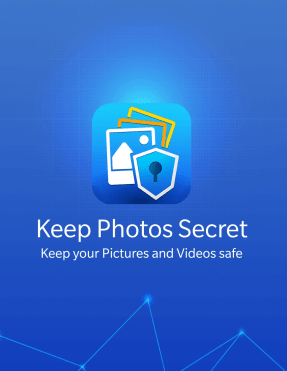
写真を秘密に保つ2つ目の方法は、フォトロッカーアプリを使用してAndroidデバイスの写真を非表示にすることです。スマートフォンの内容を隠すことができるアプリロッカーやその他のアプリはたくさんあります。しかし、名前が示すように、このタスクに最も適切なアプリであるKeep PhotosSecretアプリを使用することを好みます。今のところ期間限定で無料でご利用いただけます。このアプリは現在、ユーザーがAndroidで写真を非表示にするだけでなく、写真をさまざまなカテゴリに整理するのにも役立ちます。フォトロッカーアプリを使用してAndroidで写真を非表示にすることにより、写真を秘密に保つ手順は次のとおりです。
ステップ1:下のGoogle Playストアのリンクから、Keep PhotosSecretを携帯電話にダウンロードしてインストールします。
ステップ2:アプリケーションを起動するために作成されたショートカットアイコンをタップします。
ステップ3:4桁のパスコードを設定し、再度確認するように求められます。

ステップ4:最初のアプリ画面には、作成されたデフォルトのフォルダーが表示されます。右上隅の[+]ボタンをクリックして、さらにフォルダまたはアルバムを作成できます。
注:この機能を使用して、写真を並べ替えたり、さまざまなフォルダーに分類したりできます。
ステップ5:作成した新しいフォルダーの名前を指定したら、パスワードも指定できます。これは、セキュリティの二重層として機能します。[アルバムの作成]ボタンをクリックして、プロセスを完了します。
ステップ6:作成したアルバムをクリックしてから、右下隅にある丸印のプラス記号をクリックして写真を追加します。
ギャラリー:携帯電話から既存の写真を追加して非表示にすることができます。
カメラ:アプリ内カメラモードを使用して画像をクリックすることもできます。画像は自動的に写真保管庫に保存され、必要な場合を除いて表示されることはありません。
ステップ7:ギャラリーから写真を追加すると、元のファイルを削除するかどうかを尋ねるプロンプトが表示されます。デフォルトのギャラリーからファイルを削除するには、[はい]を選択します。
注:上記の手順で[いいえ]を選択すると、写真は両方の場所に表示され、非表示にはなりません。
ステップ8:アプリを閉じて、写真が4桁の秘密のコードでロックされている安全な保管庫に隠されているので安心してください。
注:ボールトに移動した写真は、いつでも好きなフォルダーに復元でき、メール、WhatsApp、Skype、OneDriveなどで共有することもできます。
長所
短所
フォトロッカーアプリを使用してAndroidで写真を非表示にすることにより、写真を秘密に保つ方法についての最後の言葉は?
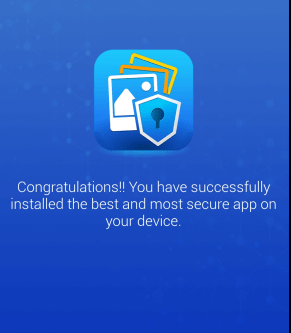
あなたの写真はあなたのものであり、あなたが望むならそれらを非公開にするのはあなたの権利です。ただし、親しい家族や友人が携帯電話を使用したり、携帯電話の画像をスキャンしたりすることに抵抗できない場合があります。それらを隠すか、写真を秘密にしておくことは、他の人が個人的な写真を見ないようにするための最良の方法です。手動による方法は安全で問題なく機能しますが、長すぎて時間と労力を消費します。Keep Photos Secretを使用すると、より簡単で便利になり、写真をさまざまなアルバムに整理することもできます。
Facebook、Twitter、LinkedIn、YouTubeなどのソーシャルメディアでフォローしてください。ご質問やご提案がございましたら、下のコメントセクションでお知らせください。解決策をお返ししたいと思います。テクノロジーに関連する一般的な問題への回答とともに、ヒントやコツを定期的に投稿しています。
推奨読書:
Facebookストーリーは作成するのがとても楽しいです。Androidデバイスとコンピュータでストーリーを作成する方法を紹介します。
このチュートリアルでは、Google Chrome と Mozilla Firefox での自動再生される迷惑な動画を無効にする方法を学びます。
Samsung Galaxy Tab S8が黒い画面で固まってしまい、電源が入らない問題を解決します。
Fireタブレットでメールアカウントを追加または削除しようとしているですか?この包括的ガイドでは、プロセスをステップバイステップで説明し、お気に入りのデバイスでメールアカウントを迅速かつ簡単に管理する方法をお教えします。見逃せない必見のチュートリアルです!
Androidデバイスでのアプリの自動起動を永久に防ぐための二つの解決策を示すチュートリアルです。
このチュートリアルでは、Google メッセージングアプリを使用して Android デバイスからテキストメッセージを転送する方法を説明します。
Android OSでスペルチェック機能を有効または無効にする方法。
Samsungが新しい旗艦タブレットのラインナップを発表したとき、注目すべき点がたくさんありました。 Galaxy Tab S9とS9+は、Tab S8シリーズに期待されるアップグレードをもたらすだけでなく、SamsungはGalaxy Tab S9 Ultraも導入しました。
Amazon Kindle Fireタブレットで電子書籍を読むのが好きですか? Kindle Fireで本にメモを追加し、テキストをハイライトする方法を学びましょう。
Samsung Galaxy Tab S9タブレットでデベロッパーオプションとUSBデバッグを有効にする方法について説明するチュートリアルです。






